1000'den fazla formattaki videoları/sesleri yüksek kalitede dönüştürün, düzenleyin ve sıkıştırın.
Önemli Sahneyi Ayrıntılı Olarak Göstermek İçin Bilgisayarda Kare Video Nasıl Dondurulur
Donmuş kare video veya hareket eden bir videodan belirli bir sahneyi tutmak, izleyicinin dikkatini konuya etkili bir şekilde odaklar. Bir videoyu duraklatmaya çok benzer, ancak dondurma kare efekti tekniği, o karenin zaman uzunluğunu uzatarak gerçekleştirilebilir. Profesyonel ve zorlayıcı görünse de, bunu zahmetsizce yapabilirsiniz. Neyse ki, tüm içerik size videoda bir kareyi dondurmaya yardımcı olabilecek en iyi 3 aracı tanıtacak, her biri ayrıntılı bir kılavuzla birlikte. Dondurmaya başlayalım!
Rehber Listesi
Dondurulmuş Kare Videoları Kolayca Yapmanın En İyi Yolu Adobe Premiere Pro'da Dondurulmuş Kare Videoları Nasıl Yapılır After Effects'te Videoya Dondurulmuş Kareler Nasıl Eklenir Dondurulmuş Kare Videolarının Kolayca Nasıl Yapılacağına Dair SSSDondurulmuş Kare Videoları Kolayca Yapmanın En İyi Yolu
Programın yardımıyla videoya kolayca dondurulmuş kare eklemenin en iyi yoluyla başlayalım 4Easysoft Toplam Video Dönüştürücü. Bu Windows ve Mac yazılımı, fotoğraflarınızı ve kliplerinizi kullanarak slayt gösterileri ve videolar oluşturmayı destekler. Filtreler, efektler ve geçişler ekleme de ele alınmıştır. Ve kareleri dondurmak için, program kullanıcıların kırpma, döndürme, kırpma, kare dondurma vb. işlemlerini yapmasını sağlayan yerleşik bir düzenleyiciye sahiptir. Ayrıca, düzenlemede herhangi bir sorun yaratmayacak kullanıcı dostu bir arayüze sahip, gezinmesi kolay bir zaman çizelgesi ile birlikte gelir.

Tek tıklamayla orijinal kliplere dondurulmuş bir video karesi ekleyin.
Efektler, profesyonel filtreler, hazır temalar ve geçişler uygulayın.
Çözünürlük, Kalite, Format vb. gibi ayarlanabilir video çıkış ayarları.
1080P ve 4K dahil olmak üzere süper video kalitesi sunuyor.
100% Güvenli
100% Güvenli
Aşama 14Easysoft Total Video Converter'ı ana sitesinden "Ücretsiz İndirin". Masaüstünüzde başlatın, sonra yukarıdaki menüden "MV Maker" sekmesine gidin. Daha sonra video klibinizi ekleyin.
Dondurmak istediğiniz karelerin ekran görüntülerini almak için not alın ve bunu yapmak için "Ctrl + Print Screen" veya "Windows tuşu + Print Screen" tuşlarını kullanın. Daha sonra, bunlar video kliple birlikte eklenecektir.
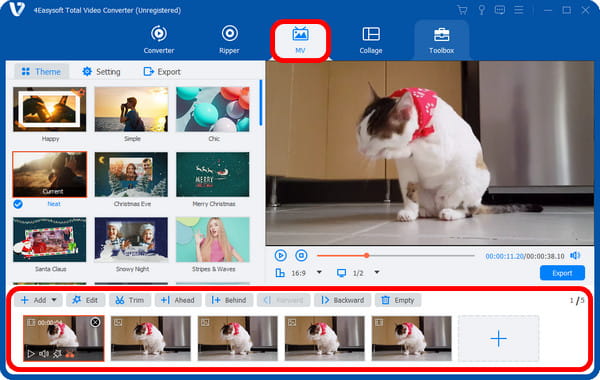
Adım 2Dondurma kareleri eklemek için gereken tüm klipleri ve yakalanan ekran görüntülerini ekledikten sonra, her karenin uzunluğunu kareye tıklayarak ayarlayabilirsiniz.
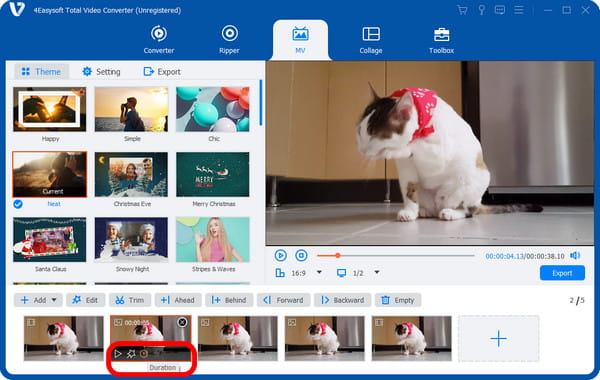
Aşama 3Sonra, "Düzenle" düğmesine giderek her birini ayrı ayrı düzenlemenize izin verilir. Oradan, "Döndür ve Kırp" işlevine, "Efektler ve Filtre", "Filigran", "Ses" ve "Altyazı" sekmelerine erişeceksiniz. Gereksinimlerinize göre düzenleyin.
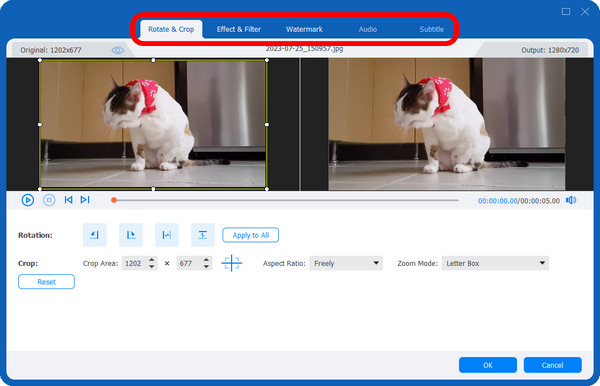
4. AdımHer şeyden sonra, "Dışa Aktar" düğmesine tıklayabilir, ardından Biçim, Çözünürlük, Kalite vb.'yi özelleştirebilirsiniz. Artık son olarak dondurulmuş kare videonuzu almak için "Dışa Aktarmayı Başlat" düğmesine tıklayabilirsiniz.
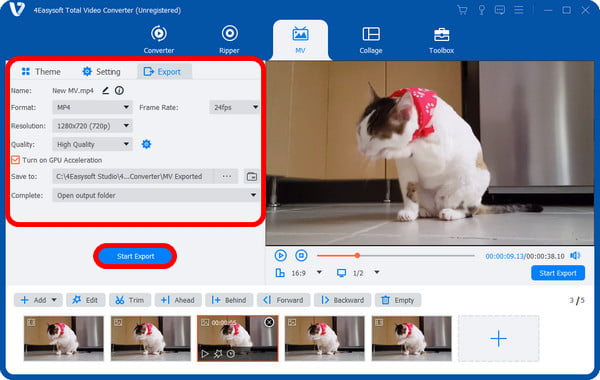
Adobe Premiere Pro'da Dondurulmuş Kare Videoları Nasıl Yapılır
Videoya donmuş kare eklemenin profesyonel yolu ile ilgili olarak, Adobe Premiere Pro harika bir araçtır. Tüm donmuş kare efektleri Klip menüsünde kolayca bulunur; bunları bulmanız gerekir. Programı kullanmak size donmuş kare videosu yapmanın üç yolunu tanıtacaktır; aşağıdaki her kılavuza bakın.
Yöntem 1: Çerçeve Tutma Seçeneğini Kullanın.
Frame Hold, seçtiğiniz kare üzerinde, giriş ve çıkış noktaları dahil olmak üzere tam kontrole sahip olmanızı sağlar. Hangi karenin dondurulacağını yerleştirmek için oynatma başlığını kullanabilirsiniz. Ve işte nasıl yapılacağı:
Zaman Çizelgesi'nde klibe sağ tıklayın, ardından beliren menüden "Kare Tutma Ekle"yi seçin. Bu, kareyi iki klibe böler; ikincisi dondurulmuş kare olacaktır.
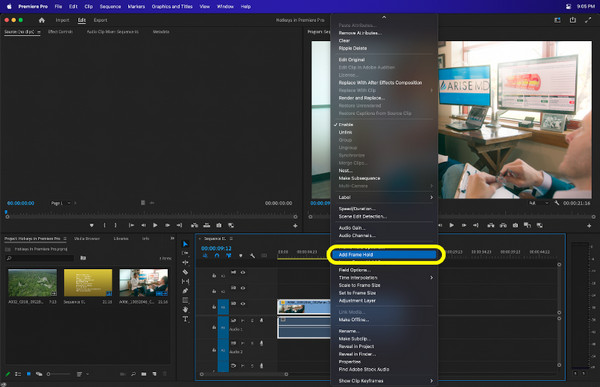
Yöntem 2: Bir Çerçeve Tutma Parçası Ekleyin.
Bu ikinci seçenek, Frame Hold Segment, videoya serbest kare eklemek için en çok kullanılan seçenektir. Bunu sporla ilgili video içeriklerinde sıklıkla görebilirsiniz.
Zaman Çizelgesi'ndeki klibine gidin, ardından üzerine sağ tıklayın. Diğer seçenekler arasından "Kare Tutma Segmenti Ekle"yi seçin. Seçilen klip yanına iki saniyelik bir dondurulmuş kare ekleyecektir. Daha sonra dondurulmuş klibi diğer medyalar gibi değiştirebilir veya düzenleyebilirsiniz.
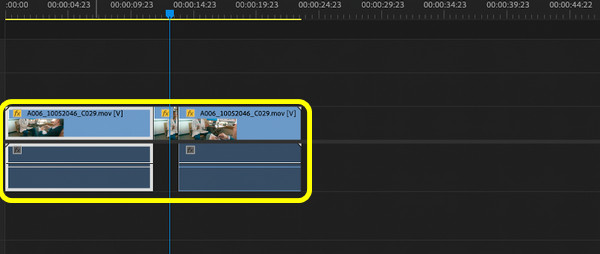
Yöntem 3: Bir Çerçeveyi Dışa Aktarma
Videoya dondurulmuş kare eklemenin son yöntemi, dışa aktarma karesidir. Dondurulmuş görüntüyü küçük resim oluşturmak için sosyal medya platformlarına yüklemek istiyorsanız avantajlıdır.
Bunu yapmak için tek yapmanız gereken "Çerçeveyi Dışa Aktar" düğmesi olan "Kamera" simgesine tıklamak. Ardından, seçilen kareyi JPEG, PNG, TIFF ve diğer görüntü biçimlerine kaydetmeniz için seçenekler sunan bir pencere görünür.
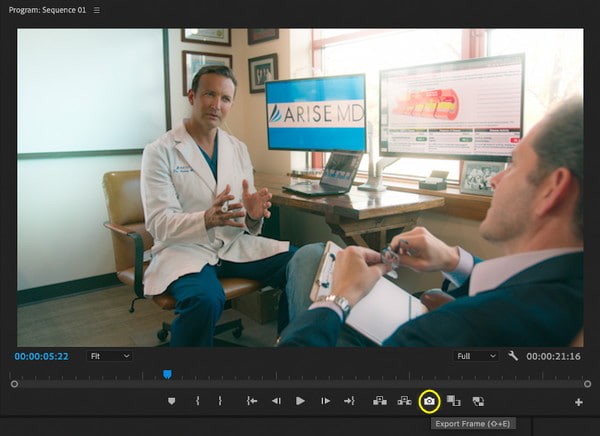
After Effects'te Videoya Dondurulmuş Kareler Nasıl Eklenir
Bilgisayarda kare videoyu dondurmanın son yönteminin zamanı geldi ve Adobe After Effects yardımcı olacak olanıdır. Güçlü ve çarpıcı bir film veya diğer videolar oluşturmak için programın muhteşem hareketli grafiklerini, animasyonlarını ve görsel efektlerini kullanın. İşte After Effects'te videoya kare dondurma ekleme yöntemi:
Aşama 1Yazılımı masaüstünüzde çalıştırın. Ardından, video projenizi açın veya doğrudan bırakın, ardından aşağıdaki "Zaman Çizelgesi"ne ekleyin. Alternatif olarak, "Mintajdan Yeni Kompozisyon"a tıklayabilir ve videonuzu bulabilirsiniz.
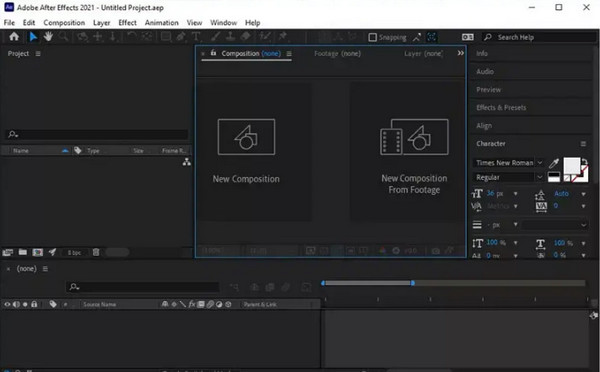
Adım 2Dondurulmasını istediğiniz kareyi seçmek için "Oynatma Başlığı"nı veya "Kaydırıcı"yı kullanın. Oynatmak için "Boşluk" tuşuna basın, ardından seçilen karede durdurmak için tekrar basın.
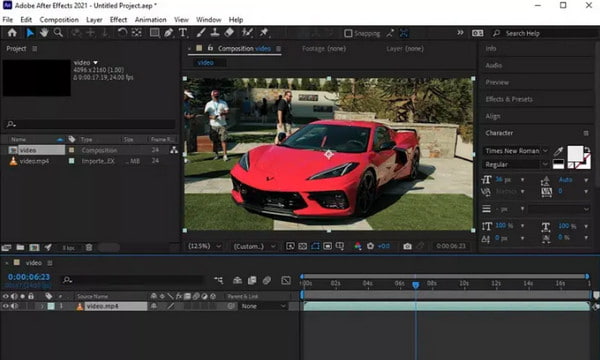
Aşama 3Seçili kare katmanını eklemek için, kareyi videodan kesmek için "Ctrl + Shift + D" tuşlarına basın. Daha sonra, donmuş katmana sağ tıklayın, "Zaman"ı seçin ve klibi dondurmak için yan menüden "Kareyi Dondur"a gidin.
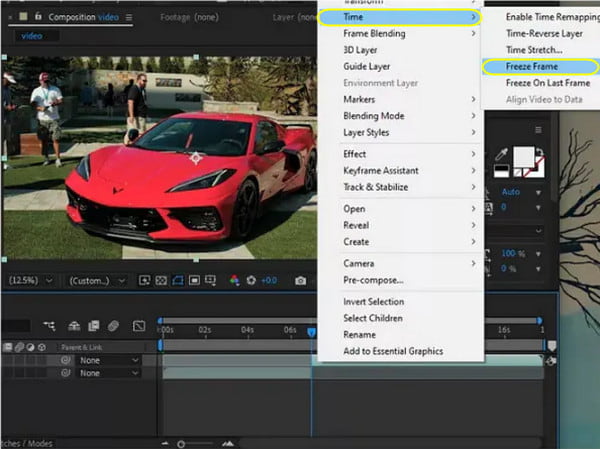
4. AdımSon olarak yukarıdaki menüden "Dosya"ya gidin ve ardından dondurulmuş kare videonuzu bilgisayarınıza kaydetmek için "Dışa Aktar"ı seçin.
Dondurulmuş Kare Videolarının Kolayca Nasıl Yapılacağına Dair SSS
-
Adobe After Effects'i Mac'te kullanabilir miyim?
Neyse ki Adobe After Effects, Windows ve Mac bilgisayarlarda mükemmel bir şekilde çalışır. Ve her ikisine de Pro'ya abone olup tüm özelliklere erişmeden önce 7 gün boyunca ücretsiz deneme verilir.
-
Dondurulmuş video yapmak için önerilen çevrimiçi araç hangisidir?
Günümüzün en iyilerinden biri, kareyi tek bir tıklamayla otomatik olarak dondurabileceğiniz bir özellik sunan Kapwing'dir. Bundan sonra, uzunluğu ihtiyacınıza göre ayarlayabilirsiniz.
-
iMovie videoya dondurulmuş kareler eklemeyi destekliyor mu?
Mac'teki bir diğer araç da bir kareyi dondurmak için iMovie'dir. Oynatma kafasını dondurmak istediğiniz kareye yerleştirmek için hareket ettirin, ardından Dondurulmuş Kare Eklemek için Değiştir'i seçin.
-
iPhone/Android'de videoya dondurma karesi ekleyebilir miyim?
Mobil cihazlarda da birçok uygulama mevcuttur. En iyi örneklerden biri, her iki işletim sistemi için de kolay bir şekilde donmuş kare efektleri eklemenize olanak tanıyan, kullanıcı dostu bir video düzenleme aracı olan CapCut'tur.
-
Premiere Pro'da dondurulmuş kare videosu yapmanın en hızlı yolu nedir?
Dondurma karesi efektini eklemenin en hızlı yolu, video klibe sağ tıkladığınızda açılan menüden Kare Tutma seçeneğini kullanmaktır.
Çözüm
Artık dondurulmuş kare videosu yapmayı biliyorsunuz! Bilgisayarlar için verilen çözümlerle, yapmanız gereken tek şey dondurulmuş kare efektleri eklemek için en iyi ve en kullanışlı olanı seçmektir. Önerilen şudur: 4Easysoft Toplam Video Dönüştürücü, seçili sahnenin ekran görüntülerini alıp ekleyebileceğiniz yer! Üstüne üstlük kesinlikle keyfini çıkarabileceğiniz güçlü özellikler de var. Hemen indirin ve hemen olağanüstü bir video düzenleme deneyimi yaşamaya başlayın!
100% Güvenli
100% Güvenli


